国旅手游网提供好玩的手机游戏和手机必备软件下载,每天推荐精品安卓手游和最新应用软件app,并整理了热门游戏攻略、软件教程、资讯等内容。欢迎收藏
网友寡淡提问:ios11暗黑模式怎么开
苹果iOS11是最新推出的系统,不过你们知道在其中是如何设置暗黑模式吗?在此,就为伙伴们讲解在苹果iOS11中进行设置暗黑模式的详细步骤。
1)进入设置菜单打开【通用】,打开后再继续点击【辅助功能】选项。(如下图)
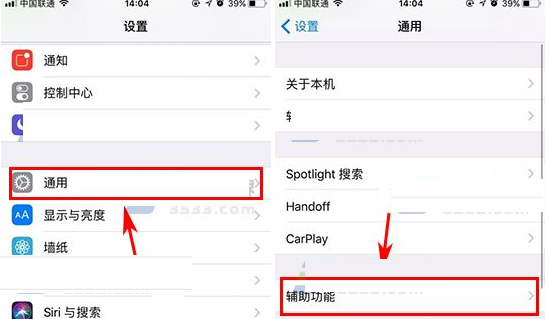
2)进入辅助功能后点击【显示调节】,打开后再点击【翻转颜色】选项。(如下图)
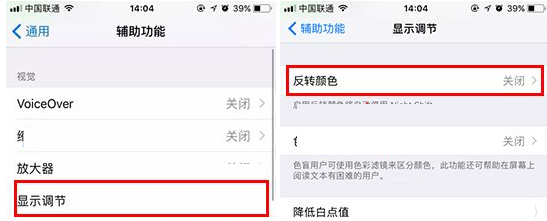
3)进入反转颜色界面后就会发现比以前多了一个选项,其中【智能反转】就是我们期待的暗黑模式,开启的方法也很简单,只需把它右边的小圆点往右边拨动开启开关就可以了。(如下图)
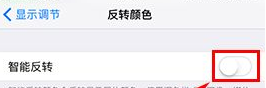
上文就是小编讲解的在苹果iOS11中进行设置暗黑模式的详细步骤,大家都学会了吗?
关于《在苹果iOS11中进行设置暗黑模式的详细步骤》相关问题的解答半萱小编就为大家介绍到这里了。如需了解其他软件使用问题,请持续关注国旅手游网软件教程栏目。
版权声明:本文内容由互联网用户自发贡献,该文观点仅代表作者本人。本站仅提供信息存储空间服务,不拥有所有权,不承担相关法律责任。如果发现本站有涉嫌抄袭侵权/违法违规的内容,欢迎发送邮件至【1047436850@qq.com】举报,并提供相关证据及涉嫌侵权链接,一经查实,本站将在14个工作日内删除涉嫌侵权内容。
本文标题:【在苹果ios11中进行设置暗黑模式的详细步骤是什么[iphone11暗黑模式怎么设置]】
本文链接:http://www.citshb.com/class284845.html
